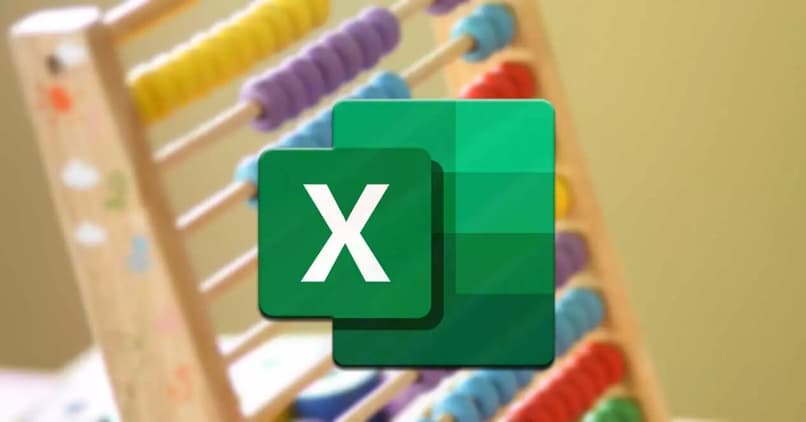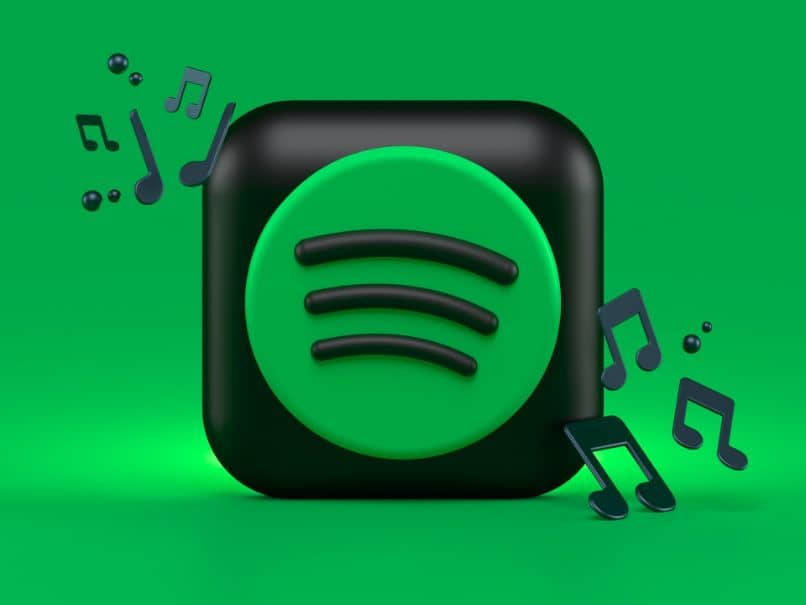كيفية تعطيل مضاد الفيروسات Avast Free مؤقتًا في أنظمة التشغيل Windows 10 و8 و7

منذ أن عرف الإنسان كيف يستخدم فضوله. عرف كيف يبتكر ويصنع المصنوعات التي ساعدته على تطوير محيطه، وكذلك إنتاج أدوات قوية تساعده على مواصلة التقدم، وفي هذه الإبداعات نجد الحوسبة التي تصنف على أنها علم يبحث عن تحسين نقل وربط البيانات رقميا بين المستخدمين.
وذلك من خلال عملية معالجة المعلومات وتحليلها واختيارها وتنفيذها. تتم معالجة ذلك بواسطة أنظمة الكمبيوتر، كل هذا يبدأ في منتصف ونهاية الحرب العالمية الثانية، حيث قامت القوات العسكرية، من أجل الحصول على استجابات أسرع فيما بينها، لجأ إلى اختراع هذه المعدات الرائعة. والتي سُميت بعد سنوات بأجهزة الكمبيوتر.
ومنذ ذلك الحين، شهدت الحوسبة تطورًا مهمًا. حيث تقدمت جنبًا إلى جنب مع الأجهزة مثل الإلكترونيات والإنترنت والأجهزة المحمولة، التي يتم من خلالها دراسة المعلومات. وفي ضوء ذلك، بدأ تطوير البرامج المصاحبة للنظام من أجل ضمان الأمان، وفي هذه الحالة ولدت مضادات الفيروسات.
كيفية إلغاء تنشيط Avast مؤقتًا؟
وبصرف النظر عن وجود واجهة مريحة، فإن استخدامه بسيط، وتنقسم وظائفه إلى وحدات. تعمل معًا وبشكل منفصل، يمكننا تنشيط أو إلغاء تنشيط كل منها، وكذلك يمكننا إلغاء تنشيط وظائفها مؤقتًا. كل واحدة محددة و برنامج Avast بأكمله، تابع معنا هذا المقال لتعرف كيفية القيام بذلك.
إذا كنت ترغب في إلغاء تنشيط إحدى وظائف Avast. فالأمر بسيط، نذهب إلى القائمة، ثم الخيارات، ثم المكونات، وهناك نختار أي وحدة ونقوم بإلغاء تنشيطها لأطول فترة ممكنة. إذا كنت تريد إلغاء تنشيط Avast تمامًا، فيجب علينا الانتقال إلى شريط مهام Windows. وعلى أيقونة Avast، والنقر بزر الماوس الأيمن وتحديد “Avast Shield Control” حتى يتم إلغاء تنشيط Avast مؤقتًا .